
די הויפּט דינסט וואָס איז פאַראַנטוואָרטלעך פֿאַר די געזונט אויף קאָמפּיוטערס מיט Windows אַודיאָ אָפּערייטינג סיסטעם איז "Windows Audio". אָבער דאָס כאַפּאַנז אַז דער עלעמענט איז דיסקאַנעקטיד רעכט צו פייליערז אָדער פשוט אַרבעט פאַלש, וואָס פירט צו די ימפּאָסיביליטי פון צוגעהערט צו די געזונט אויף די פּיסי. אין די קאַסעס, עס איז נייטיק צו לויפן עס אָדער ריסטאַרט. זאל ס זען ווי עס קענען זיין געטאן.
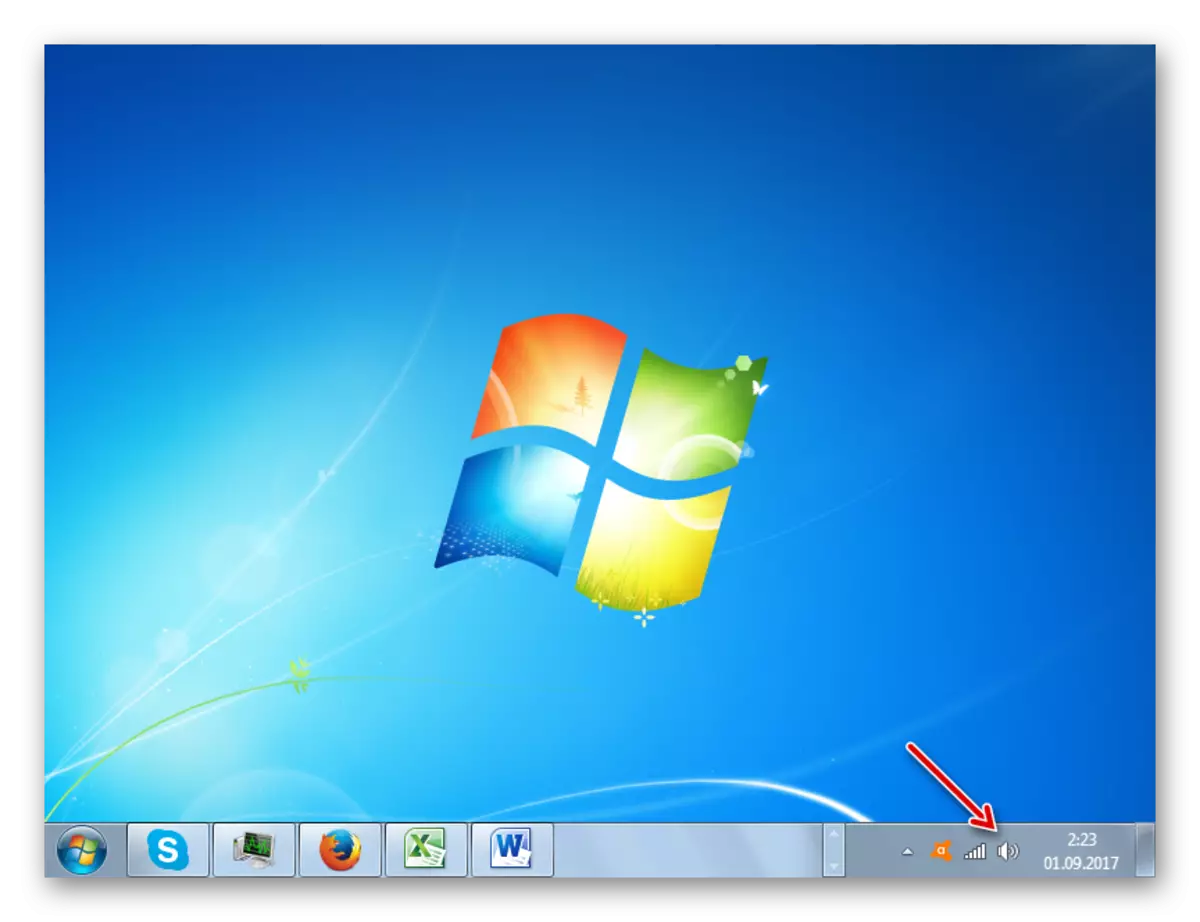
אופֿן 2: "סערוויס מאַנאַגער"
אָבער, ליידער, דער אופֿן דיסקרייבד אויבן איז ניט שטענדיק גילטיק. מאל אפילו די רעדנער זיך אויף די "אָנזאָג פּאַנעל" קען זיין ניטאָ. אין דעם פאַל, איר דאַרפֿן צו נוצן אנדערע אָפּציעס פֿאַר סאַלווינג די פּראָבלעם. צווישן אנדערע, די מערסט אָפט געניצט אופֿן פון ינקלוזשאַן פון די אַודיאָ דינסט זענען מאַניפּיאַליישאַנז דורך די "סערוויס מאַנאַגער".
- ערשטער פון אַלע, איר דאַרפֿן צו גיין צו די "דיספּאַטשער". דריקט "אָנהייב" און גיין דורך די קאָנטראָל טאַפליע.
- דריקט "סיסטעם און זיכערהייט".
- אין די ווייַטער פֿענצטער, גיט "אַדמיניסטראַציע".
- די אַדמיניסטראַציע פֿענצטער איז לאָנטשט מיט אַ רשימה פון סיסטעם מכשירים. קלייַבן "באַדינונגען" און גיט אויף דעם נומער.
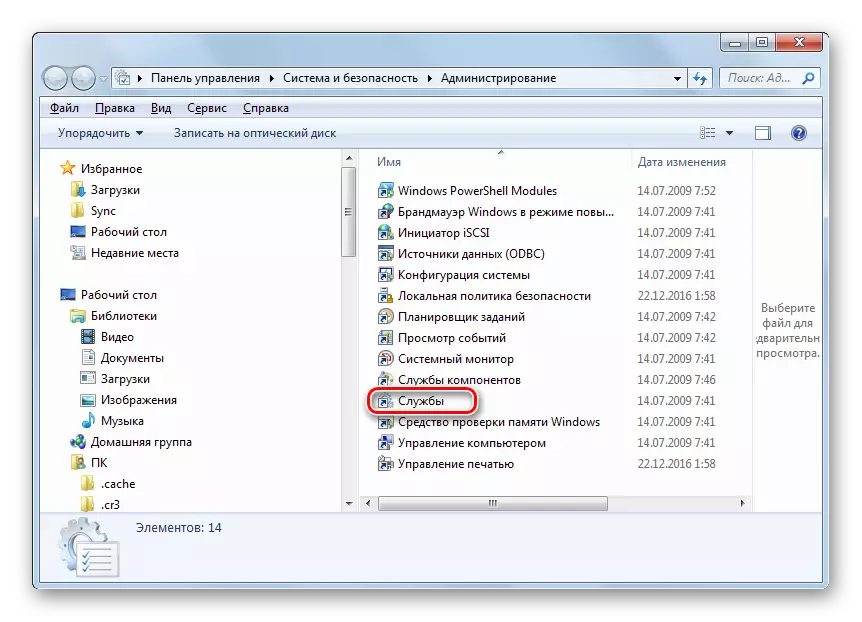
עס איז אַ פאַסטער אָפּציע צו אָנהייבן דעם געוואלט געצייַג. צו טאָן דאָס, רופן די "לויפן" פֿענצטער דורך דרינגלעך Win + R. אַרייַן:
סערוויסעס.מסק.
דריקט OK.
- סטאַרץ "סערוויס מאַנאַגער". אין דער רשימה, וואָס איז דערלאנגט אין דעם פֿענצטער, איר מוזן געפֿינען די פּאָזיציע פון Windows אַודיאָ. צו פאַרפּאָשעטערן די זוכן, איר קענען בויען אַ רשימה אין אַלפאַבעטיקאַל סדר. איר זאָל פשוט דריקט אויף די נאָמען פון די "נאָמען" זייַל. נאָך דער געוואלט נומער, קוק אויף די סטאַטוס פון Windows אַודיאָ אין די סטאַטוס "סטאַטוס". עס זאָל זיין די סטאַטוס פון "אַרבעט". אויב עס איז קיין סטאַטוס, דאָס מיטל אַז די כייפעץ איז פאַרקריפּלט. די "סטאַרטאַפּ טיפּ" זייַל זאָל שטיין די סטאַטוס "אויטאָמאַטיש". אויב די סטאַטוס איז "דיסאַבלעד" דאָרט, דעם מיטל אַז די דינסט קען נישט אָנהייבן מיט די אָפּערייטינג סיסטעם און עס מוזן זיין אַקטיווייטיד מאַניואַלי.
- דריקט אויף Windows Adio אויף Windows Audio.
- Windows אַודיאָ פּראָפּערטיעס. סעלעקטירן "אויטאָמאַטיש אין די אָנהייב טיפּ קאַטעגאָריע זייַל, סעלעקטירן" אויטאָמאַטיש ". דריקט "צולייגן" און "גוט".
- איצט די דינסט וועט אויטאָמאַטיש אָנהייבן אין די אָנהייב פון די סיסטעם. דאָס איז, עס ריקווייערז צו אַקטאַווייט עס צו ריסטאַרט די קאָמפּיוטער. אָבער עס איז ניט נייטיק צו טאָן דאָס. איר קענט אויסקלייַבן דעם נאָמען "Windows Audio" און אין די לינקס פעלד "סערוויס מאַנאַגער" גיט "".
- דער קאַטער פּראָצעדור איז דורכגעקאָכט.
- נאָך זיין אַקטאַוויישאַן, מיר וועלן זען אַז "Windows Audio" אין די סטאַטוס "סטאַטוס" האט די סטאַטוס "אַרבעט", און אין די "סטאַרטאַפּ טיפּ" פּעקל - די סטאַטוס "אויטאָמאַטיש".
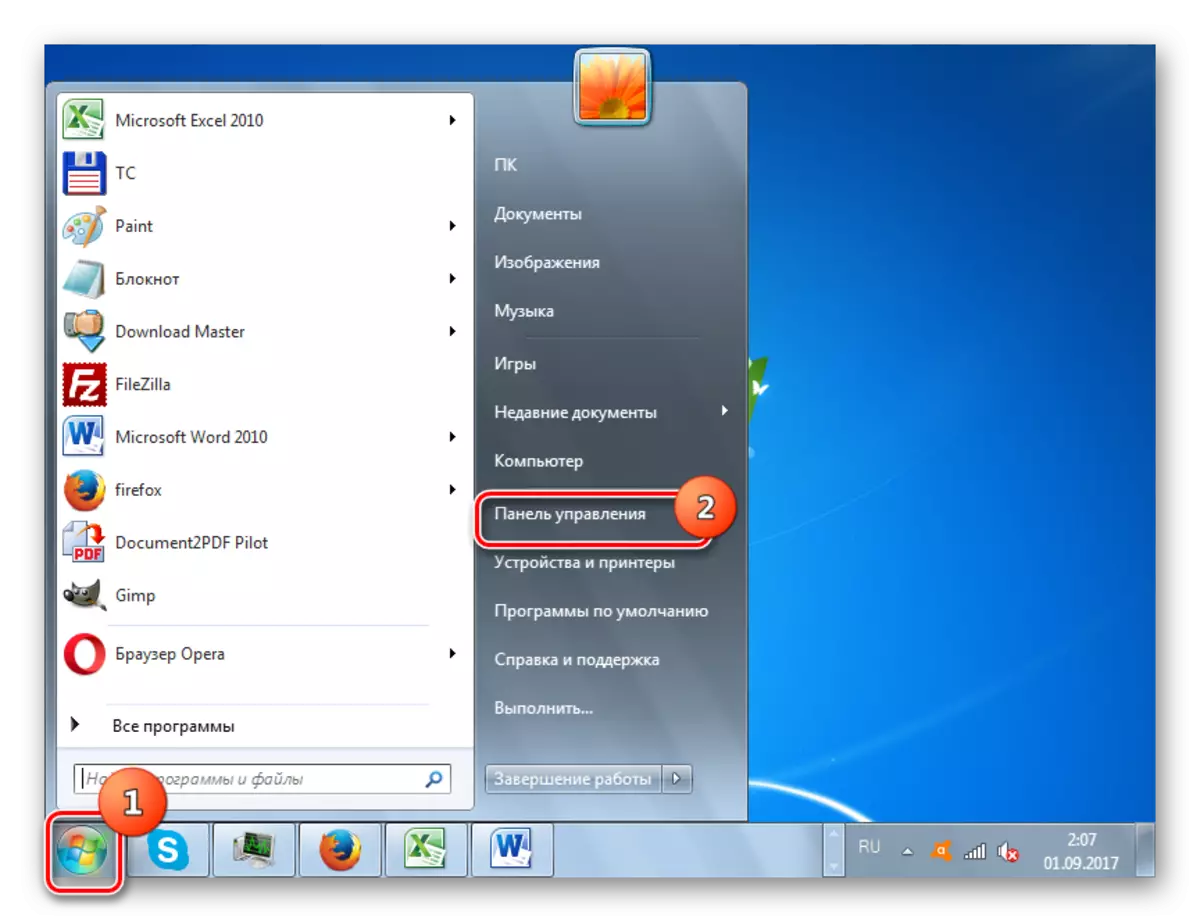
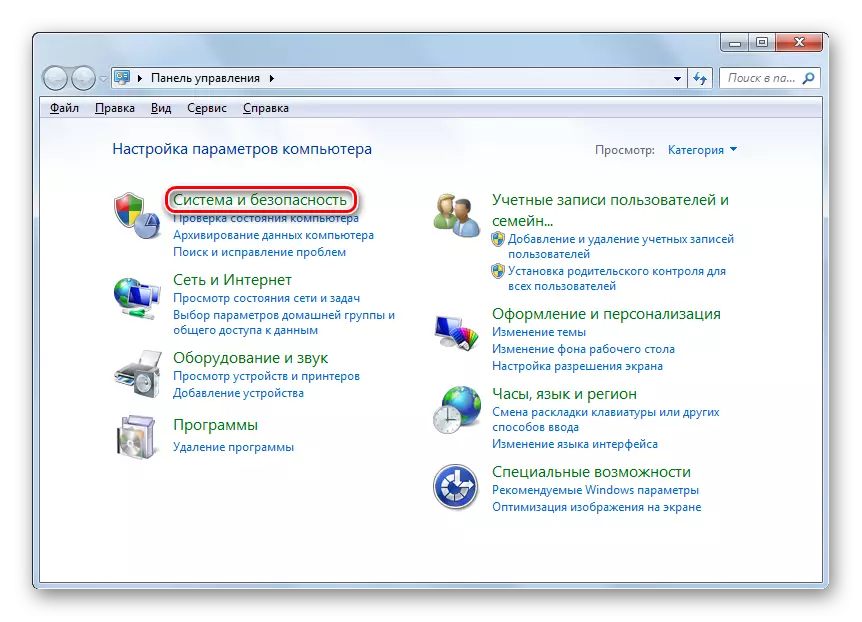
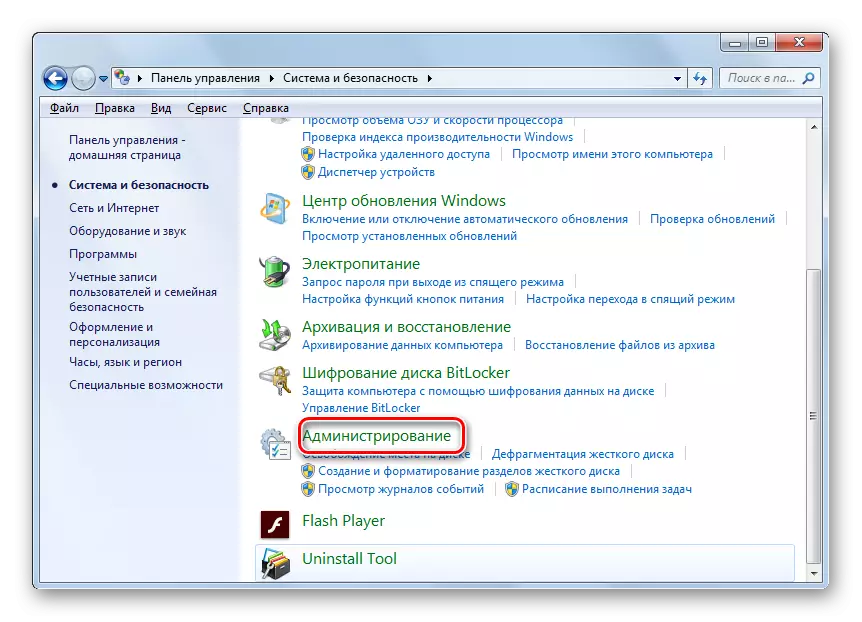
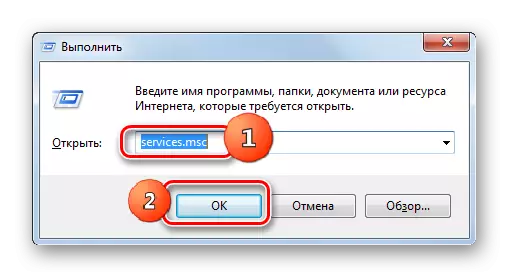
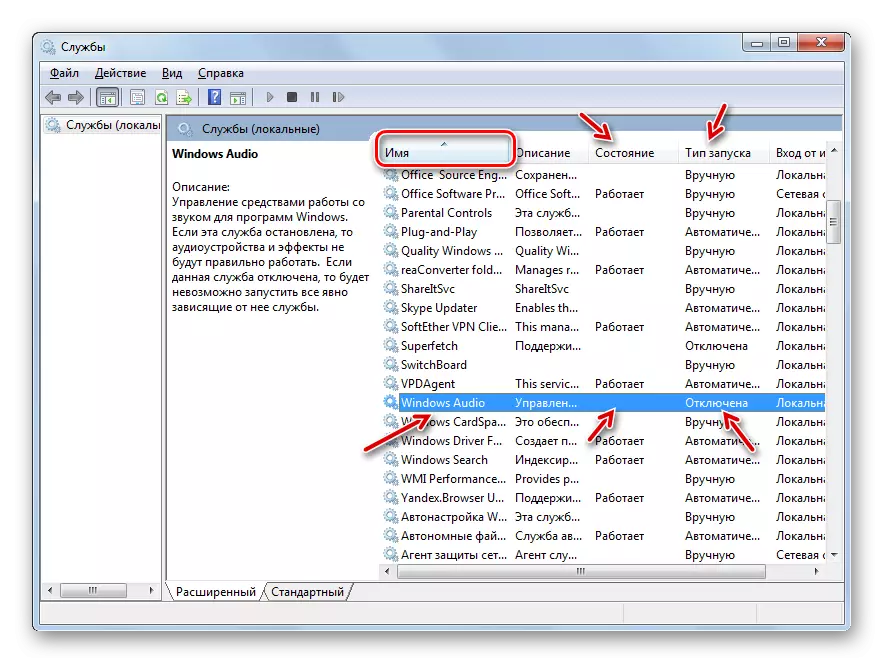


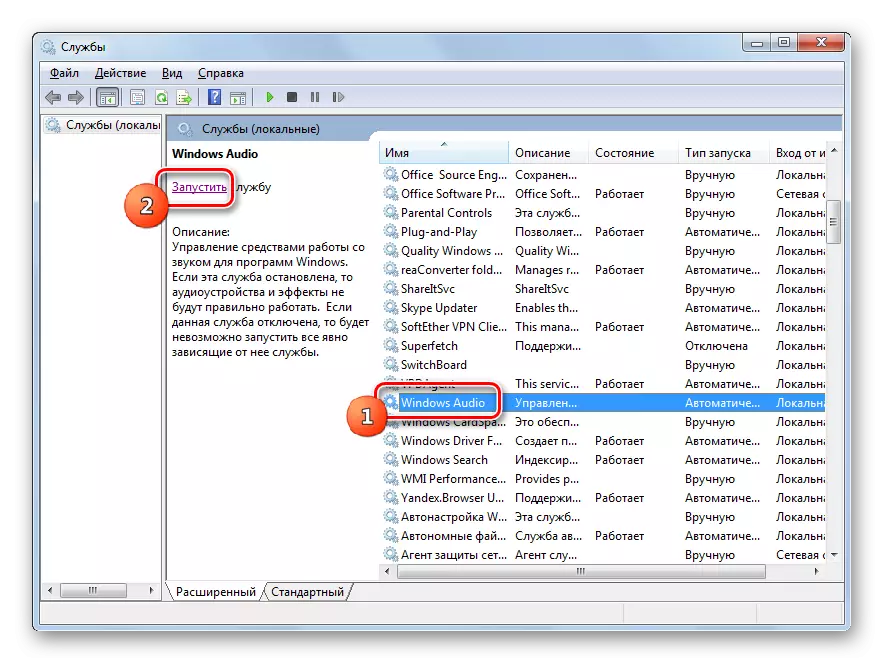

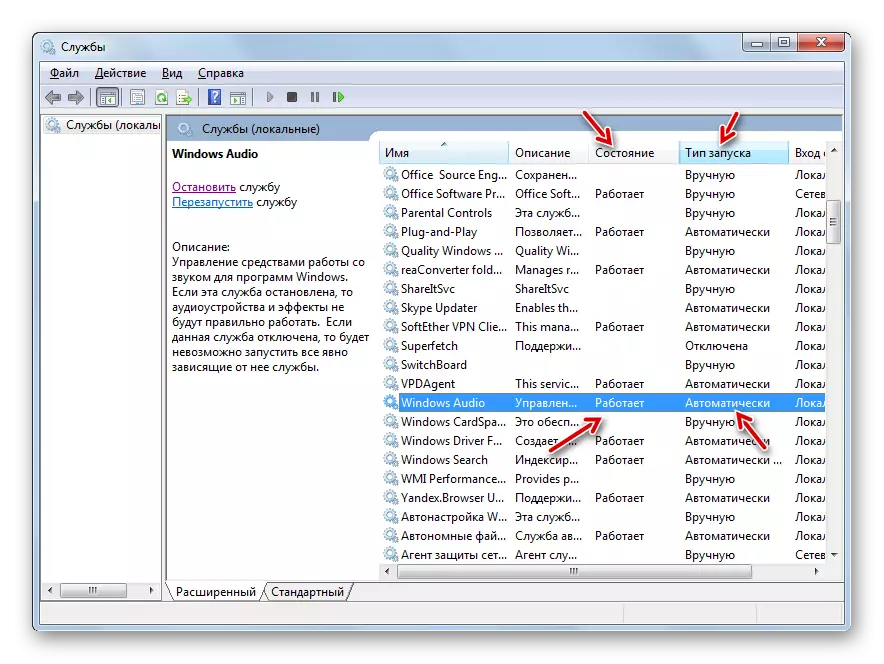
אבער אַזאַ אַ סיטואַציע איז געפֿונען ווען אַלע סטאַטוסעס אין די "סערוויס מאַנאַגער" אָנווייַזן אַז Windows אַודיאָ אַודיאָ אַפּערייץ, אָבער עס איז קיין געזונט, און די רעדנער ייקאַן מיט אַ קרייַז איז ליגן אין די טאַץ. דאָס סאַגדזשעסץ אַז די דינסט איז פאַלש. דערנאָך איר דאַרפֿן צו ריסטאַרט עס. צו טאָן דאָס, הויכפּונקט די נאָמען "Windows Audio" און גיט "ריסטאַרט". נאָך די רעבאָאָט פּראָצעדור איז געענדיקט, קאָנטראָלירן די סטאַטוס פון די ייקאַן אין די טאַץ און די פיייקייט צו רעפּראָדוצירן די געזונט.
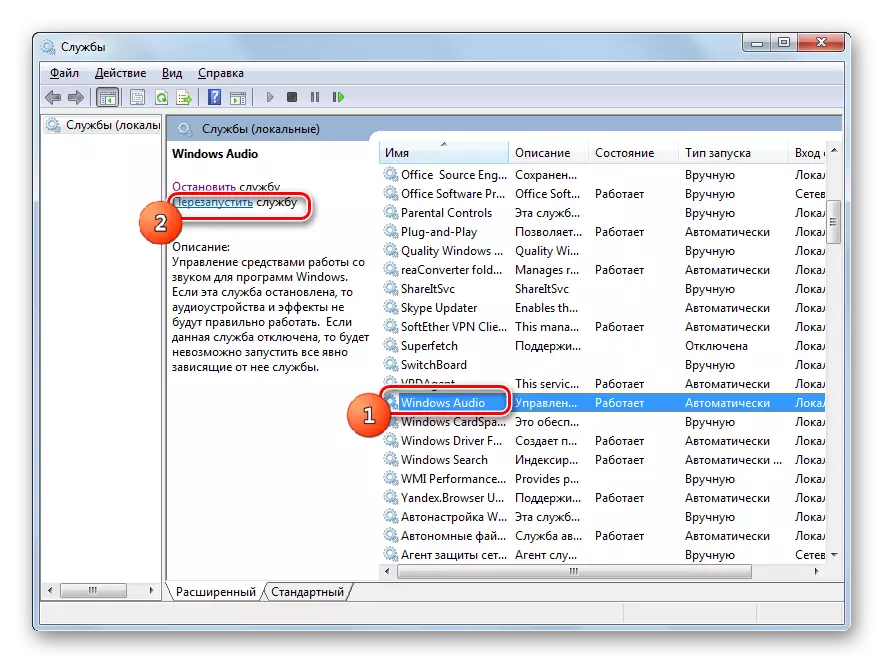
מעטאָד 3: "סיסטעם קאַנפיגיעריישאַן"
אן אנדער אָפּציע אַסומז די קאַטער פון די אַודיאָ ניצן די געצייַג גערופן די "סיסטעם קאַנפיגיעריישאַן".
- גיין צו די ספּעסיפיעד געצייַג איר קענען דורך די "קאָנטראָל טאַפליע" אין די "אַדמיניסטראַציע" אָפּטיילונג. ווי צו קומען דאָרט, עס איז געזאָגט ווען דיסקאַסינג מעטאָד 2. אזוי, אין די "אַדמיניסטראַטיאָן" פֿענצטער, גיט די "סיסטעם קאַנפיגיעריישאַן".
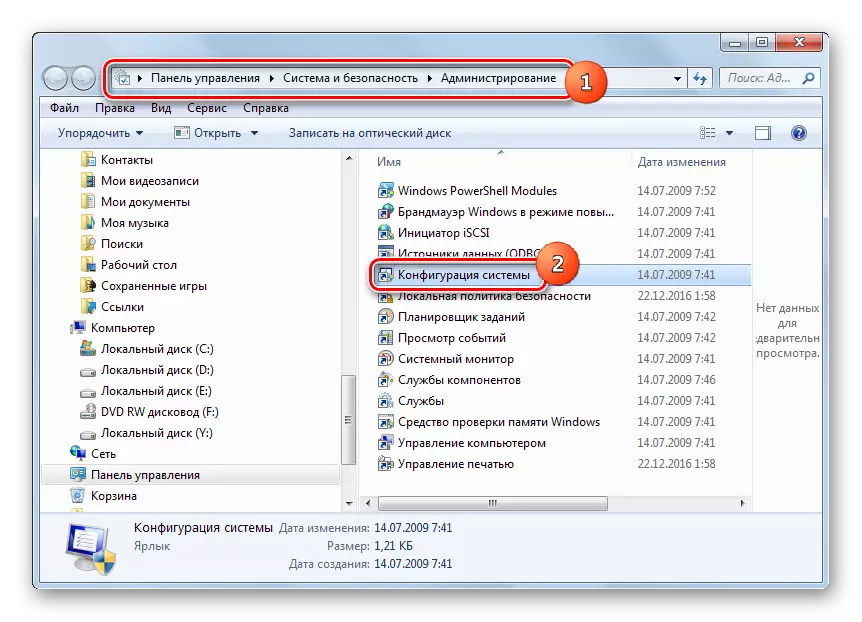
איר קענט אויך מאַך צו די געצייַג איר דאַרפֿן דורך אַפּלייינג די "לויפן" נוצן. רופן עס דורך דרינגלעך Win + R. אַרייַן די באַפֿעל:
msconfig
דריקט OK.
- נאָך סטאַרטינג די "סיסטעם קאַנפיגיעריישאַן" פֿענצטער, מאַך צו די "באַדינונגס" אָפּטיילונג.
- דערנאָך געפינען דעם נאָמען "Windows Audio" אין דער רשימה. פֿאַר אַ פאַסטער זוכן, בויען אַ רשימה פון אלפאבעט. צו טאָן דאָס, דריקט אויף די נאָמען פון די "סערוויס" פעלד. נאָך דיטעקטינג די געבעטן נומער, סטרויערן די טשעקקבאָקס פאַרקערט עס. אויב די טיקען איז ווערט, איר ערשטער אַראָפּנעמען עס און שטעלן עס ווידער. ווייַטער גיט "צולייגן" און "גוט".
- צו דרייען די סערוויס, דעם אופֿן ריקווייערז אַ רעבאָאָט פון די סיסטעם. א דיאַלאָג קעסטל איז געוויזן אין וואָס איר ווילט צי איר ווילט צו ריסטאַרט די פּיסי איצט אָדער שפּעטער. אין דער ערשטער פאַל, דריקט אויף די "ריסטאַרט" קנעפּל, און אין די רגע - "אַרויסגאַנג אָן רעבאָאָטינג". אונטער דער ערשטער אָפּציע, טאָן ניט פאַרגעסן איידער קליקינג ראַטעווען אַלע ונסאַוועד דאָקומענטן און פאַרמאַכן די מגילה.
- נאָך רעבאָוט ווינדאָוז אַודיאָ וועט זיין אַקטיוו.

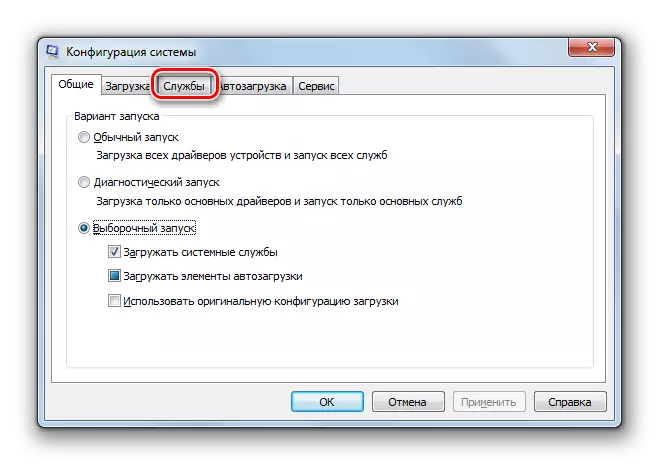
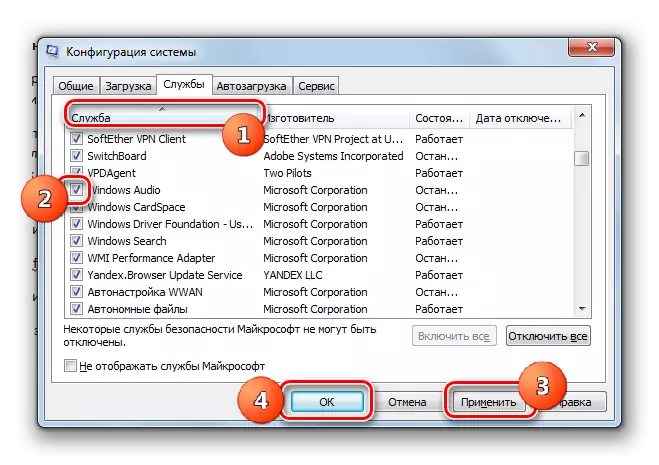
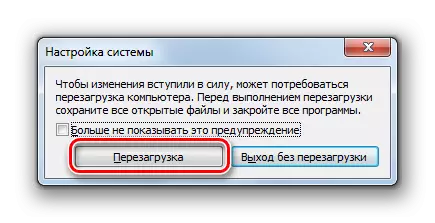
אין דער זעלביקער צייט, עס זאָל זיין אנגעוויזן אַז די נאָמען "ווינדאָוז אַודיאָ" פשוט קען זיין ניטאָ אין די "סיסטעם קאַנפיגיעריישאַן" פֿענצטער. דעם קען פּאַסירן אויב די לאָודינג פון דעם כייפעץ איז פאַרקריפּלט אין די "באַדינונגס פאַרוואַלטער", דאָס איז, אין די "סטאַרטאַפּ טיפּ" זייַל שטעלן "דיסאַבלעד". דערנאָך דער קאַטער דורך די "סיסטעם קאַנפיגיעריישאַן" וועט זיין אוממעגלעך.
אין אַלגעמיין, די אַקשאַנז צו סאָלווע די ספּעסאַפייד אַרבעט דורך די "סיסטעם קאַנפיגיעריישאַן" זענען ווייניקער בילכער ווי מאַניפּיאַליישאַן דורך די "באַדינונגס פאַרוואַלטער", זינט, די נייטיק נומער קען נישט זיין געוויזן אין דער רשימה, און צווייטנס, די קאַמפּלישאַן פון די פּראָצעדור ריקווייערז אַ רעבאָאָט פון די קאָמפּיוטער.
מעטאָד 4: "באַפֿעלן שטריקל"
איר קענט אויך סאָלווע די פּראָבלעם מיר לערנען דורך אַרייַן די באַפֿעל צו די "באַפֿעלן שורה".
- די געצייַג פֿאַר הצלחה קאַמפּליטינג די אַרבעט איז נייטיק צו לויפן מיט אַדמיניסטראַטאָר רעכט. דריקט "אָנהייב" און דאַן "אַלע מגילה".
- געפֿינען די "סטאַנדאַרד" וועגווייַזער און גיט אויף איר נאָמען.
- רעכט גיט (פּקם) אויף די "באַפֿעלן שורה" ינסקריפּשאַן. אין די מעניו, גיט "פליסנדיק פון דער אַדמיניסטראַטאָר."
- געעפנט "באַפֿעלן שורה". שטעלן אין עס:
נעץ אָנהייב אַודיאָסרוו
דריקט אַרייַן.
- די פארלאנגט דינסט וועט זיין לאָנטשט.
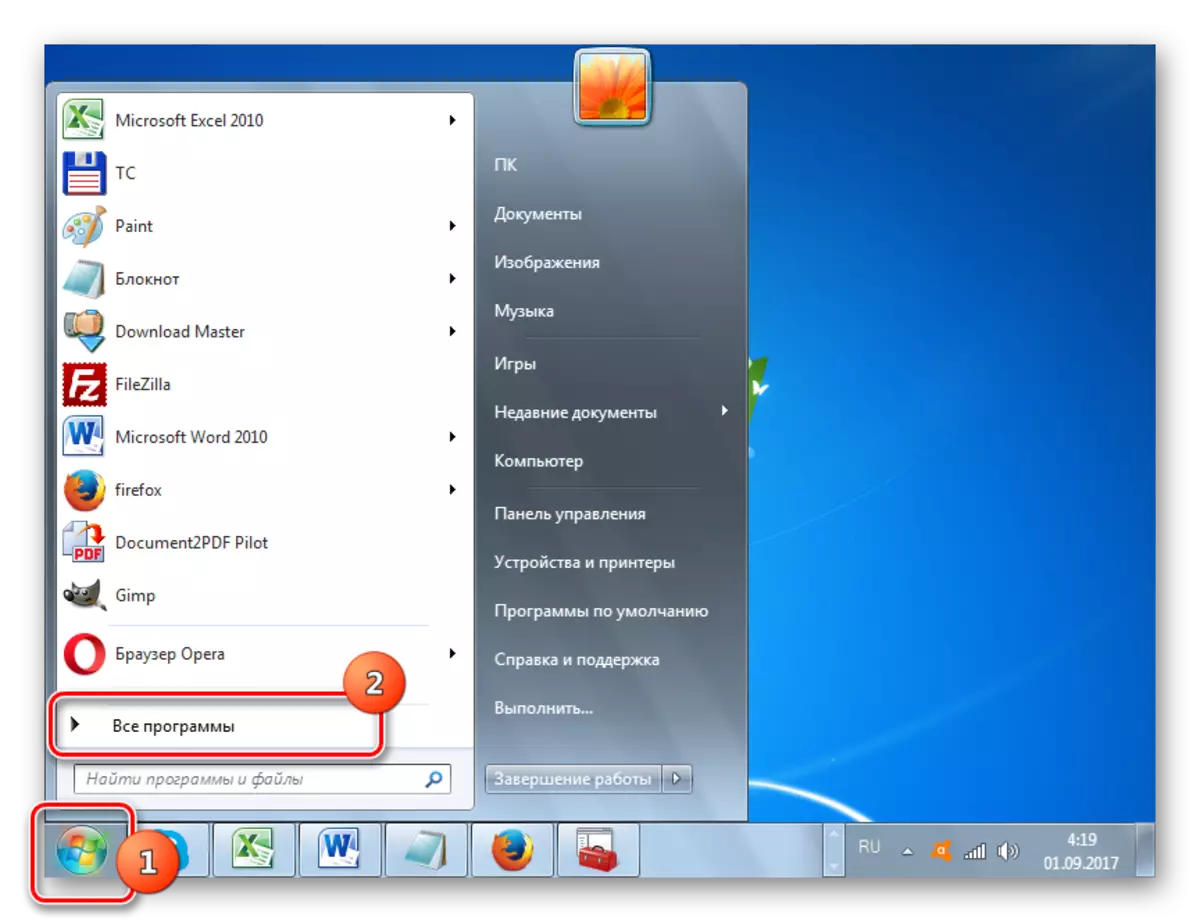
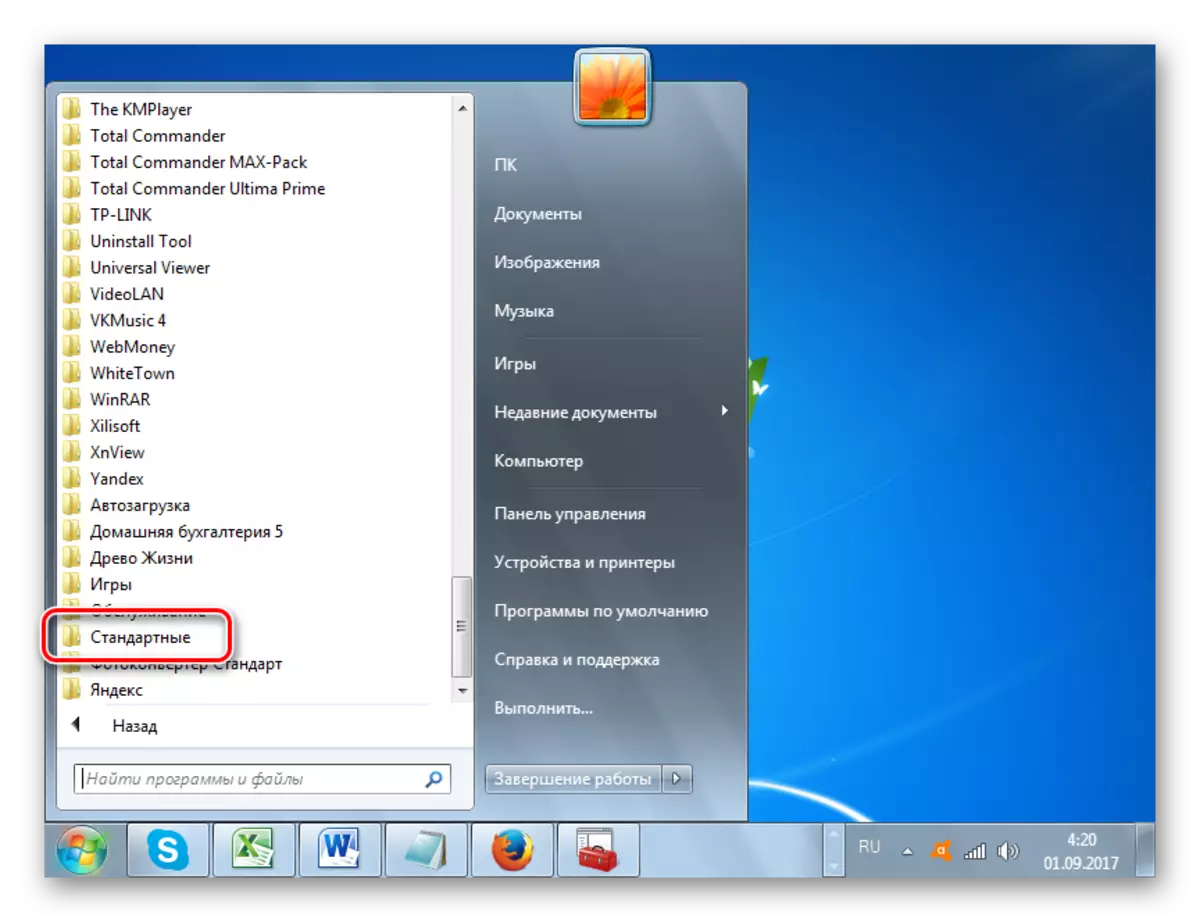

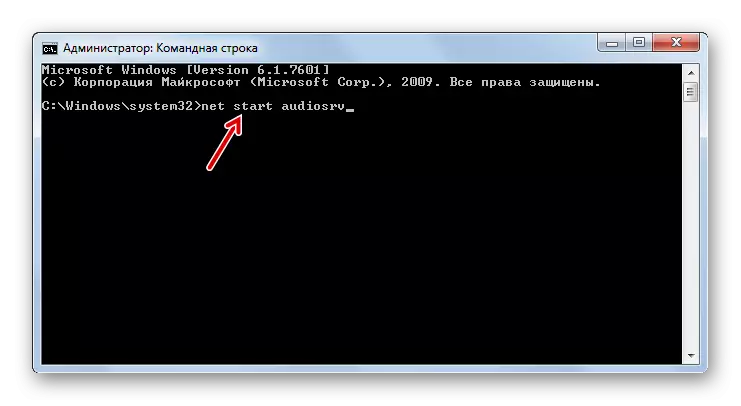
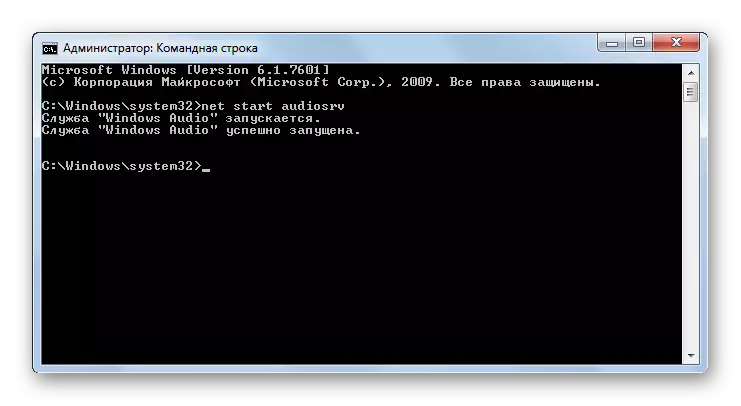
דער אופֿן וועט אויך נישט אַרבעטן אויב די "Windows אַודיאָ" קאַטער איז פאַרקריפּלט אין די "סערוויס מאַנאַגער", אָבער פֿאַר זייַן ימפּלאַמענטיישאַן, ניט ענלעך דעם פריערדיקן אופֿן, די רעבאָאָט איז נישט פארלאנגט.
לעקציע: עפן פון די "באַפֿעלן שורה" אין Windows 7
מעטאָד 5: "אַרבעט פאַרוואַלטער"
אן אנדער אופֿן פון אַקטאַווייטינג די סיסטעם דיסקרייבד אין דעם קראַנט אַרטיקל איז געמאכט דורך די טאַסק מאַנאַגער. דער אופֿן איז אויך פּאַסיק בלויז אויב אין די פּראָפּערטיעס פון די כייפעץ אין די "סטאַרטאַפּ טיפּ" פעלד "איז פאַרקריפּלט".
- ערשטער פון אַלע, איר וועט דאַרפֿן צו אַקטאַווייט די "אַרבעט פאַרוואַלטער". דעם קענען ווערן געטאן דורך טייפּינג Ctrl + Shift + ESC. אן אנדער אָפּציע פון קאַטער ינוואַלווז די פּקם דריקט אויף די "טאַסקבאַר". סעלעקטירן "לויפן טאַסק מאַנאַגער אין די מעניו וואָס אָפּענס" לויפן טאַסק מאַנאַגער ".
- "אַרבעט פאַרוואַלטער" איז פליסנדיק. וואָס סאָרט פון קוויטל איז נישט אָופּאַנד, און דעם געצייַג אָפּענס אין די אָפּטיילונג ווו די לעצטע מאָל אַרבעט איז געווען געענדיקט אין עס, איר זאָל גיין צו די "באַדינונגס".
- גיין צו די געהייסן אָפּטיילונג, איר דאַרפֿן צו געפֿינען די נאָמען "אַודיאָסרוו" אין דער רשימה. דעם וועט זיין גרינגער אויב איר בויען אַ רשימה דורך אלפאבעט. צו טאָן דאָס, דריקט אויף די טיטל פון די טיש "נאָמען". נאָך די כייפעץ איז דובלע, ופמערקזאַמקייט צו די סטאַטוס אין די שטאַט זייַל. אויב די סטאַטוס איז "סטאַפּט" דאָרט, עס מיטל אַז דער עלעמענט איז פאַרקריפּלט.
- דריקט דעם פּקם אויף "אַודיאָסרוו". סעלעקטירן "לויפן דינסט".
- אָבער עס איז מעגלעך אַז דער געוואלט כייפעץ וועט נישט אָנהייבן, און די פֿענצטער וועט זיין אַנשטאָט אין וואָס די אָפּעראַציע איז נישט מקיים, ווי עס איז געווען געלייקנט אַקסעס. דריקט "OK" אין דעם פֿענצטער. די פּראָבלעם קען זיין געפֿירט דורך די פאַקט אַז די "אַרבעט פאַרוואַלטער" איז אַקטיווייטיד ניט אויף ביכאַף פון דער אַדמיניסטראַטאָר. אָבער עס קענען זיין סאַלווד גלייַך דורך די "דיספּאַטשער" צובינד.
- גיין צו די "פּראָסעססעס" קוויטל און גיט די קנעפּל אונטן צו "ווייַז די פּראַסעסאַז פון אַלע ניצערס". אזוי, דער "אַרבעט פאַרוואַלטער" וועט באַקומען אַדמיניסטראַטיווע רעכט.
- איצט קומען צוריק צו דער "באַדינונגס" אָפּטיילונג.
- לייג "אַודיאָסרוו" און גיט עס פּקם. קלייַבן "לויפן דינסט".
- "אַודיאָסרוו" וועט אָנהייבן, וואָס איז אנגעצייכנט דורך די אויסזען פון די סטאַטוס "אַרבעט" אין די "סטאַטוס" זייַל.
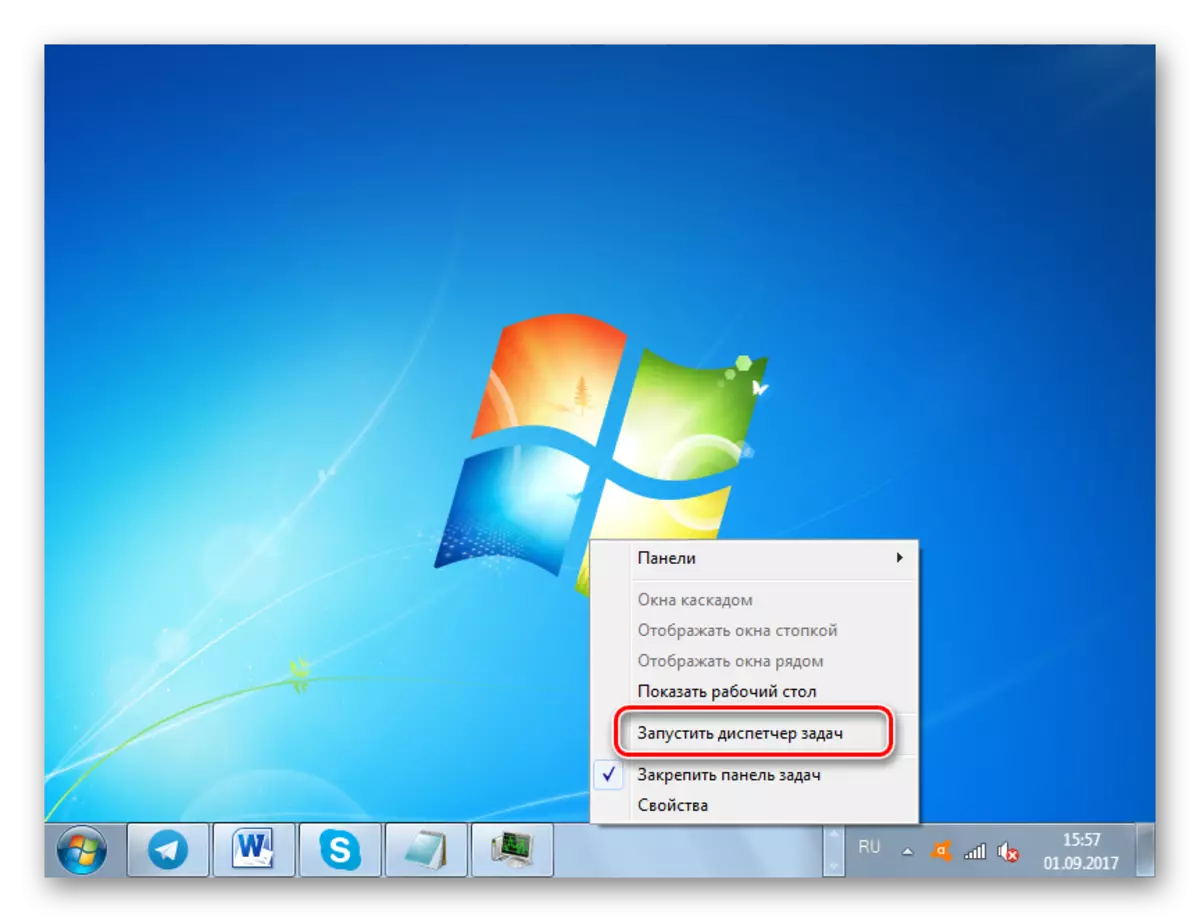
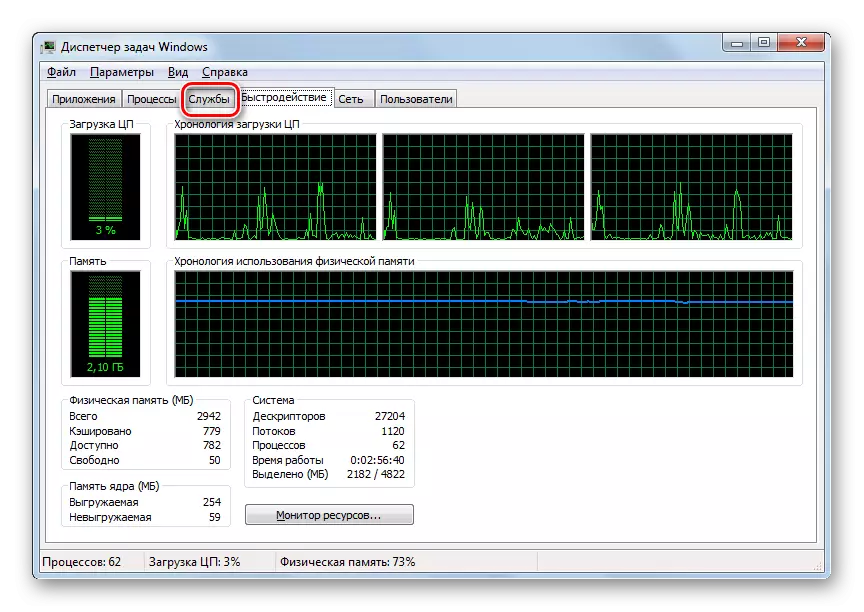
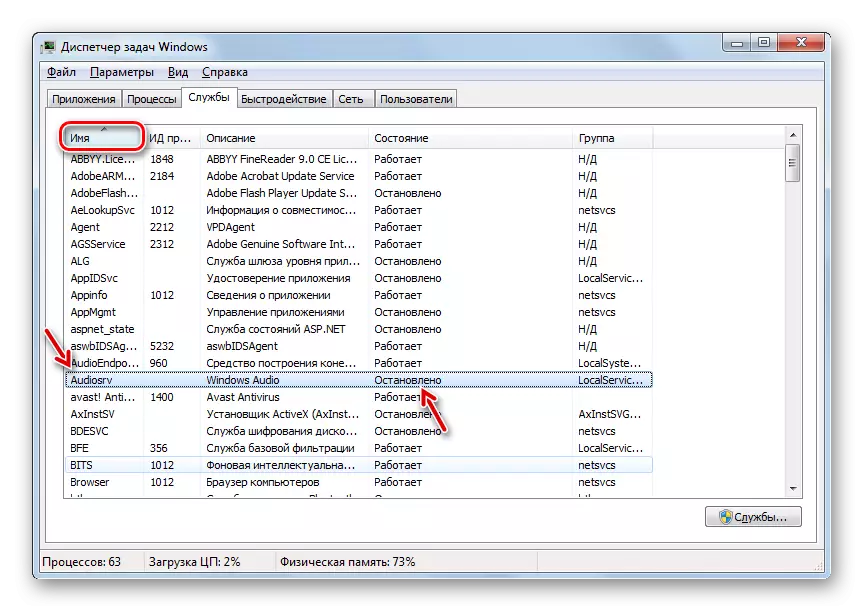
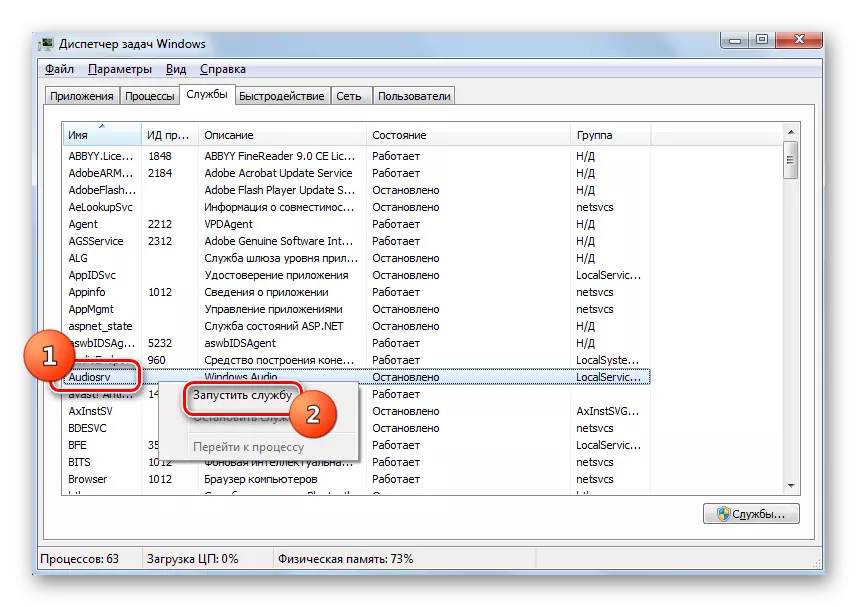

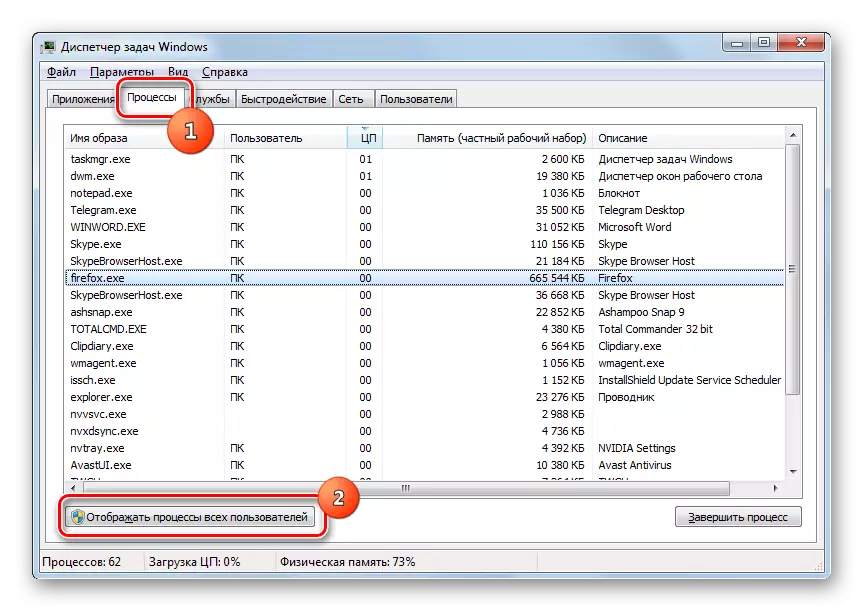
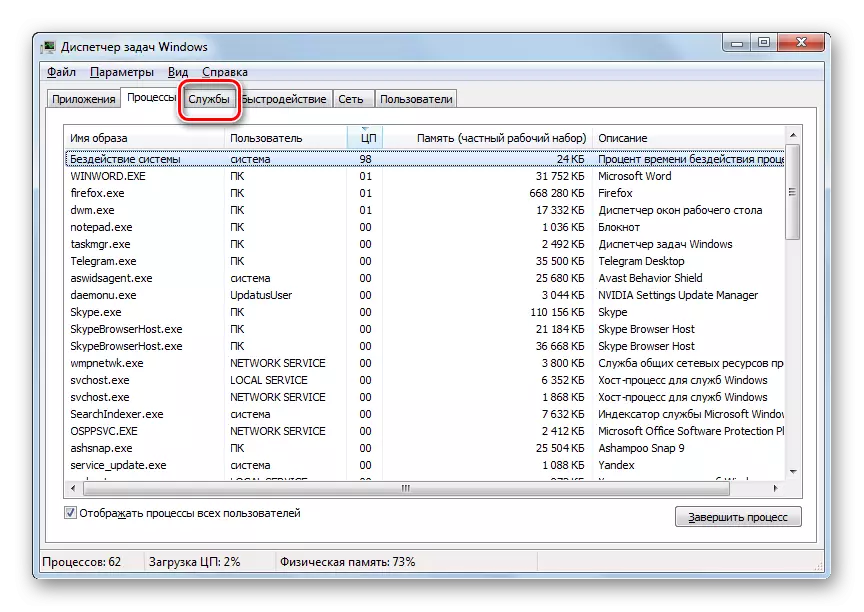
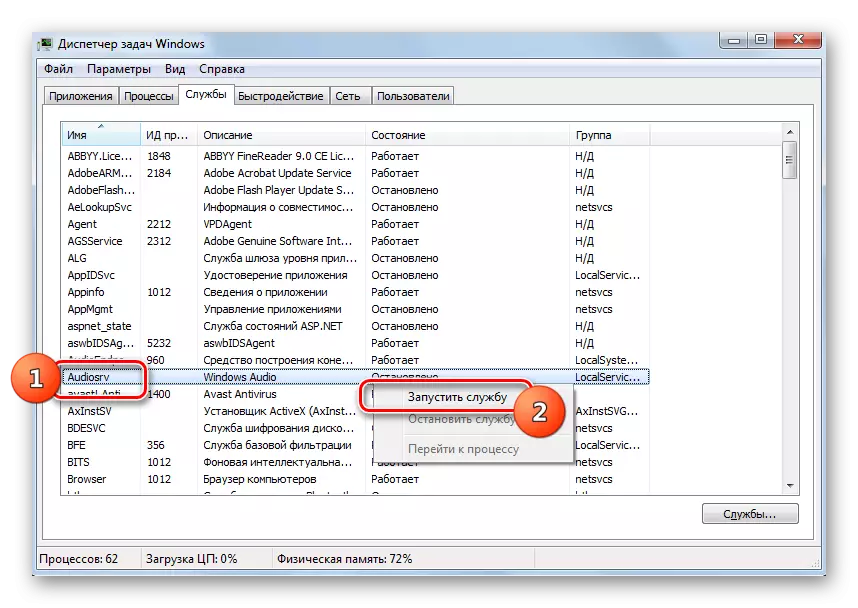
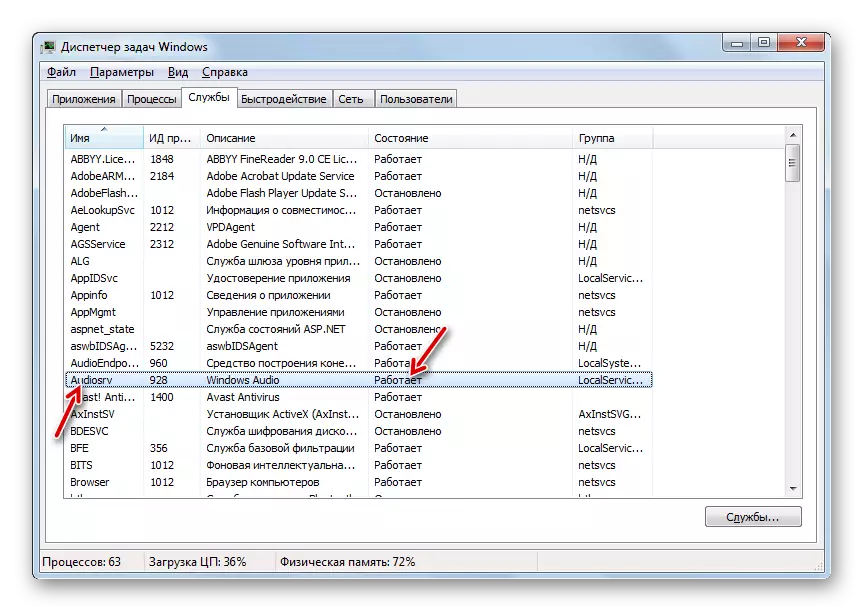
אָבער איר קען פאַרלאָזן ווידער, ווייַל עס וועט זיין פּונקט דער זעלביקער גרייַז ווי פֿאַר די ערשטער מאָל. דאָס, רובֿ מסתּמא, מיטל די פאַקט אַז די "Windows אַודיאָ" פּראָפּערטיעס שטעלן די סטאַרטאַפּ טיפּ "דיסאַבלעד". אין דעם פאַל, די אַקטאַוויישאַן קענען פאַרברענגען בלויז דורך די "סערוויס מאַנאַגער", דאָס איז, אַפּלייינג אופֿן 2.
לעקציע: ווי צו עפענען די "אַרבעט פאַרוואַלטער" אין Windows 7
מעטאָד 6: אַקטאַווייטינג פֿאַרבונדענע באַדינונגס
אָבער עס כאַפּאַנז ווען נישט איינער פון די אויבן מעטהאָדס אַרבעט נישט. דאָס קען זיין געפֿירט דורך די פאַקט אַז עטלעכע פֿאַרבונדענע באַדינונגס זענען פארקערט אַוועק, און דאָס, אין קער, ווען פליסנדיק "ווינדאָוז אַודיאָ" פירט צו אַ טעות 1068, וואָס איז געוויזן אין די אינפֿאָרמאַציע פֿענצטער. די פאלגענדע ערראָרס קענען אויך זיין פארבונדן מיט דעם: 1053, 1079, 1722, 1075. צו סאָלווע די פּראָבלעם, עס איז נייטיק צו אַקטאַווייט ניט-ארבעטן קינד עלעמענטן.

- גיין צו "סערוויס מאַנאַגער" דורך אַפּלייינג איינער פון די אַקציע אָפּציעס וואָס זענען דיסקרייבד ווען איר קאַנסידערינג די מעטאָד 2. ערשטער קוק פֿאַר די נאָמען "מולטימעדיאַ קלאסן". אויב דער נומער איז פאַרקריפּלט, און דאָס, ווי מיר שוין וויסן, איר קענען לערנען פון די סטאַטוסעס אין די שורה מיט זייַן נאָמען, גיין צו די פּראָפּערטיעס דורך געבן אַ קליק אויף דעם נאָמען.
- אין די פּראָפּערטיעס פון די "מולטימעדיאַ קלאסן" פּראָפּערטיעס אין די "סטאַרטאַפּ טיפּ" זייַל, סעלעקטירן "אויטאָמאַטיש", און דעמאָלט גיט "צולייגן" און "גוט".
- אומגעקערט צו די "מאַנאַגער" פֿענצטער צו הויכפּונקט די נאָמען פון די "מולטימעדיאַ קלאסן" נאָמען און גיט "ראַן".
- איצט פּרוּווט צו אַקטאַווייט "Windows אַודיאָ", אַדכיר צו די אַלגאָריטהם פון אַקשאַנז אין דעם אופֿן 2. אויב עס האט נישט אַרבעטן, דעריבער ופמערקזאַמקייט צו די פאלגענדע ופמערקזאַמקייט צו די פאלגענדע.
- רעמאָטע פּראָצעדור רופן;
- דערנערונג;
- מיטל צו בויען ענדפּוינץ;
- צאַפּן און שפּיל.
קער אויף די יסודות פון דעם רשימה וואָס זענען פאַרקריפּלט, אין דער זעלביקער אופֿן, פֿאַר וואָס די "מולטימעדיאַ קלאסן פּלאַן" איז ינקאָרפּערייטיד. דערנאָך פּרובירן צו שייַעך-לויפן "Windows Audio". דאָס מאָל פיילז זאָל ניט זיין. אויב דער אופֿן קען נישט אַרבעטן, עס מיטל אַז די סיבה איז פיל דיפּער דורך די טעמע אין דעם אַרטיקל. אין דעם פאַל, איר קענט בלויז רעקאָמענדירן צו ראָולד צוריק די סיסטעם צו די לעצטע ריכטיק פאַנגקשאַנינג פונט פון אָפּזוך אָדער אין דעם פאַל פון זיין אַוועק צו ריינסטאַל די אַס.
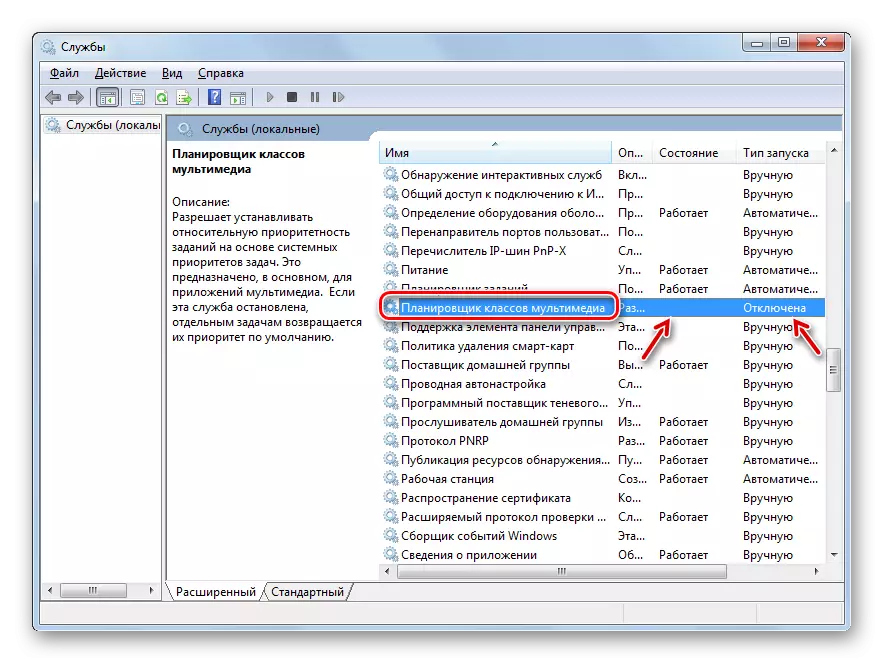
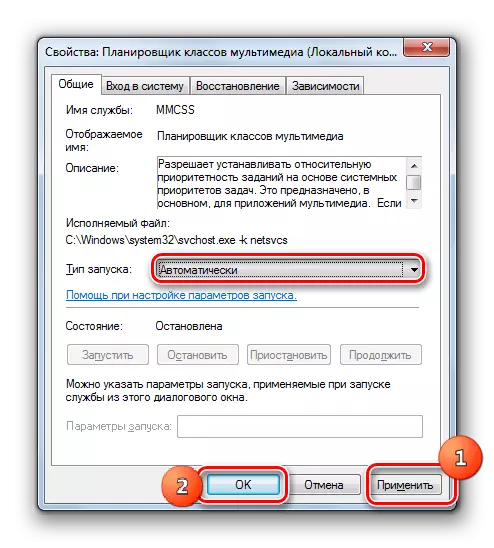
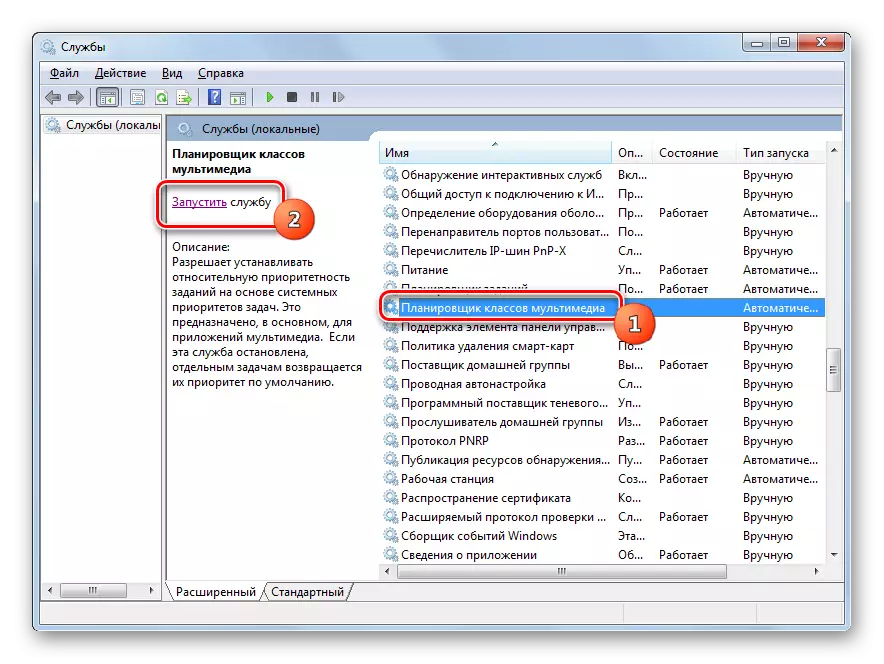
עס זענען עטלעכע וועגן צו לויפן "Windows Audio". עטלעכע פון זיי זענען וניווערסאַל, אַזאַ ווי די קאַטער פון די "סערוויס מאַנאַגער". אנדערע קענען בלויז זיין ימפּלאַמענאַד אויב עס זענען זיכער טנאָים, אַזאַ ווי אַקשאַנז דורך די "באַפֿעלן שורה", "אַרבעט פאַרוואַלטער" אָדער "סיסטעם קאַנפיגיעריישאַן". סעפּעראַטלי, עס איז כדאי צו באמערקן די ספּעציעלע קאַסעס ווו די אַרבעט ספּעסיפיעד אין דעם אַרטיקל דאַרף זיין אַקטיווייטיד דורך פאַרשידן סאַבסידיעריז.
